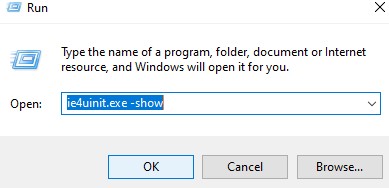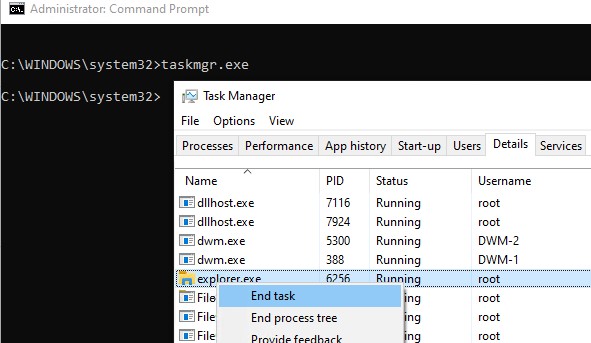- Как правильно очистить кэш иконок в windows 7? Краткая инструкция
- Удаляем кеш через IE
- Удаление кэша вручную
- Видео инструкция по удалению кэша
- Очистка (сброс) поврежденного кэша иконок в Windows 10
- Сброс кэша иконок в Windows с помощью утилиты ie4uinit
- Скрипт удаления файлов с кэшем иконок в Windows
- Как очистить кэш иконок в Windows
- Как сбросить кэш значков области уведомлений в Windows 10
- Как сбросить кэш значков области уведомлений используя редактор реестра
- Как сбросить кэш значков области уведомлений используя файл реестра (reg-файл)
- Восстановить кэш значков, очистить кэш миниатюр в Windows 10
- Перестройте Icon Cache в Windows 10
- Очистить кэш миниатюр в Windows 10
Как правильно очистить кэш иконок в windows 7? Краткая инструкция
Здравствуйте, пользователи компьютера.
Мы привыкли управлять компьютером посредством небольших значков, нажимая на которые запускается то или иное приложение. Для ускорения работоспособности системы разработчики из Microsoft создали специальный файл, в котором записаны все данные, касающиеся этой области. Когда необходимо показать ту или иную пиктограмму, система обращается именно к этому документу. И все работает нормально, пока в области не появятся ошибки. После вместо привычных значков появляется совсем другое. Чтобы исправить ситуацию, достаточно очистить кэш иконок Windows 7. И в статье я как раз расскажу об этом.
Содержание статьи
Удаляем кеш через IE
Самый простой способ сбросить кэш иконок доступен на устройствах, где установлен встроенный браузер Internet Explorer 9 или новее. В его состав входит специальное дополнение, которое и позволяет осуществить задуманное. Для достижения цели выполняем некоторые движения:
Заходим в «Выполнить» через «Пуск» или нажатие комбинации «Win+R».
Прописываем ie4uinit.exe -ClearIconCache.
Вот самый простой способ, как сбросить кэш. Правда это может вызвать в системе некоторые затруднения в плане отрисовки пиктограмм. Исправить ситуацию поможет перезагрузка компьютера.
Удаление кэша вручную
В случае если вдруг у вас на компьютере установлена старая версия браузера, или предыдущий способ по каким-то причинам не работает, пробуем другой. Он представляет собой удаление кэша иконок, а точнее файла iconcache.db. После процедуры система создает нужный документ самостоятельно.
Сразу стоит сказать, что расправиться с элементом при помощи проводника не получится, так как он является скрытым.
Чтобы в Window 10 все сразу начало работать, как надо, выполняем несколько движений:
Открываем «Выполнить» и прописываем «cmd».
Теперь нажимаем «Ctrl+Alt+Del», а после запускаем «Диспетчер задач».
Находим строку «Explorer.exe» и завершаем ее. В результате с монитора исчезнет все, кроме запущенной ранее «Командной строки».
Прописываем в нем «del /a “Системный диск\Пользователи\Название учетной записи\AppData\Local\IconCache.db”».
Опять отправляемся в «Диспетчер задач».
Нажимаем «Файл», а затем «Запустить новую…». Прописываем процесс, завершенный ранее, и подтверждаем свои действия.
Стоит отметить, что для Windows XP указываемый путь немного отличается. Для этого необходимо после имени юзера написать “Local\Application Data\”.
Вот вы и узнали, как почистить системную область, чтобы пиктограммы вновь отображались нормально. Надеюсь теперь вы без проблем сможете обновить кэш иконок и наслаждаться приятным глазу интерфейсом.
Видео инструкция по удалению кэша
Подписывайтесь и рассказывайте о блоге друзьям.
Очистка (сброс) поврежденного кэша иконок в Windows 10
При отображении иконок различных программ или типов файлов в проводнике File Explorer, Windows вместо обращения к исходным файлам с иконками, получает копии картинок значков из специальных файлов с кэшем иконок. За счет того, что операционной системе не нужно каждый раз загружать оригинальные файлы иконок, ускоряется работа и прорисовка объектов в проводнике Windows.
В некоторых случаях, при повреждении файла с кэшем иконок, в проводнике (и на рабочем столе) могут отображаться белые иконки ярлыков и файлов, или вместо иконок приложений отображаются стандартные иконки Windows. В этом случае рекомендуется выполнить сброс системного кэша иконок.
На скриншоте ниже видно, что в макете стартового меню Windows 10 вместо значков некоторых приложений отображаются стандартные иконки папок.
Кэш иконок в различных версиях Windows представляет собой один или несколько db файлов, хранящихся в профиле пользователя.
- В Windows7 это файл IconCache.db в каталоге %userprofile%\AppData\Local
- В Windows10 и Windows8.1 – это множество файлов, имя которых начинается с iconcache_ (iconcache_16.db, iconcache_32.db, iconcache_48.db и т.д. в соответствии с размерами иконки в пикселях) и хранятся в каталоге %userprofile%\AppData\Local\Microsoft\Windows\Explorer
Сброс кэша иконок в Windows с помощью утилиты ie4uinit
В Windows есть специальная встроенная утилита ie4uinit (IE Per-User Initialization Utility), которую можно использовать для быстрого сброса кэша иконок.
- В Windows 10: ie4uinit.exe -show
- Для Windows 7: ie4uinit.exe -ClearIconCache
Эту команду нужно выполнить через меню Win+R -> команда -> Enter.
Команды абсолютно безопасные, но помогают восстановить нормальное состояние кэша иконок далеко не во всех случаях.
Скрипт удаления файлов с кэшем иконок в Windows
Чтобы сбросить кэш иконок, достаточно удалить db файлы с кэшем. Но предварительно нужно завершить процесс проводника File Explorer, чтобы он не блокировал доступ к файлам iconcache. Рассмотрим, как сбросить базу данных кэша иконок без перезагрузки Windows.
- Закройте все запущенные приложения;
- Откройте окно командной строки ( cmd.exe или powershell.exe ) с правами администратора;
- Запустите диспетчер задач taskmgr.exe
- В окне Task Manager перейдите на вкладку Details, найдите процесс explorer.exe и завершите его (End Task);
- Также вы можете завершить процесс из командной строки: taskkill /f /im explorer.exe
- Затем последовательно выполните следующие команды для удаления кэша иконок в профиле пользователя (в зависимости от версии ОС):
Для Windows 10/ 8.1 (просто скопируйте этот код в окно командной строки или сохраните как текстовый файл reset_icon_windows.bat).
Как очистить кэш иконок в Windows
В операционной системе Windows используется графический интерфейс, другими словами пользователь видит различные окна, вкладки, кнопки, значки, поля и другие графические элементы. Некоторые из них выводятся с помощью заранее созданных изображений, например значки ярлыков и файлов.
Для повышения быстродействия системы, разработчики Windows создали специальный файл, содержащий кэш этих иконок. Программа Проводник обращается именно к нему, когда требуется показать какую-нибудь иконку файла. Все работает хорошо, пока этот кэш не повредится по какой-либо причине. В этом случае вместо нужного значка выводится совсем другой. Кто то сталкивается с этим явлением довольно редко, а кому то не везет часто и это повод задуматься.
В прочем ситуацию довольно легко исправить, если конечно знать как. Нужно просто заставить Windows пересоздать кэш иконок заново. Это можно сделать многими способами, рассмотрим несколько из них.
Самый простой и быстрый способ очистить кэш иконок в Windows доступен на компьютерах с установленным браузером Internet Explorer 9 или более поздней версией. В его составе есть специальная утилита которая нам поможет обновить кэш иконок. Достаточно просто нажать комбинацию клавиш WIN + R или открыть окно командной строки и ввести команду.
Вот собственно и все решение проблемы, слетевший кэш был очищен. Правда это вызовет на некоторое время замедление отрисовки иконок, поскольку операционной системе придется обращаться к соответствующим файлам. Позже изображения будут браться из кэша и показываться уже без задержки.
В случае, когда IE более древний или почему-либо этот способ не подходит, обновить кэш иконок в Windows можно и другими способами, просто получится немного дольше по времени. Впрочем, все они сводятся к пересозданию файла iconcache.db в котором хранится кэш, а для этого его нужно удалить. После этого Проводник не обнаружив его создаст заново.
С помощью Проводника это сделать не получится, поскольку файл им блокируется и имеет атрибуты скрытый. Поэтому поступим следующим образом, сначала запустим командную строку, потом завершим работу Explorer. Теперь можно удалить файл кэша иконок выполнив в командной строке следующую команду.
Для пользователей Windows XP команда будет немного отличаться.
Снова запускаем программу Проводника выполнив команду.
Таким образом, кэш иконок Windows будет создан заново и можно закрыть окно командной строки. Каким способом воспользоваться решать вам. Кроме того стоит отметить, что многие твикеры так же умеют выполнять очистку кэша иконок.
Как сбросить кэш значков области уведомлений в Windows 10
В данной статье показаны действия, с помощью которых можно сбросить кэш значков области уведомлений в операционной системе Windows 10.
Область уведомлений расположена в правой части панели задач и содержит системные значки и значки приложений, которые предоставляют доступ для управления приложениями, а также отображают сведения о состоянии и уведомлениях.
Иногда кэш значков области уведомлений может быть поврежден, что приводит к неправильному или искаженному отображению значков и отображению значков удаленных приложений в области уведомлений и в настройках значков области уведомлений. В этом случае значки области уведомлений необходимо удалить в реестре для сброса и автоматического повторного создания.
Далее в статье показано как сбросить кэш значков области уведомлений, чтобы исправить поврежденные значки и удалить все старые значки из области уведомлений панели задач в Windows 10.
Как сбросить кэш значков области уведомлений используя редактор реестра
Данный способ предполагает изменение параметров в системном реестре Windows, а именно удаление параметров IconStreams и PastIconsStream.
Прежде чем вносить какие-либо изменения в реестр, настоятельно рекомендуется создать точку восстановления системы или экспортировать тот раздел реестра, непосредственно в котором будут производиться изменения.
Чтобы сбросить кэш значков области уведомлений откройте редактор реестра, для этого нажмите сочетание клавиш 
В открывшемся окне редактора реестра перейдите по следующему пути (или скопируйте и вставьте его в адресную строку редактора реестра):
Далее в разделе TrayNotify, в правой части окна нажмите правой кнопкой мыши на параметр IconStreams и в появившемся контекстном меню выберите Удалить.
Затем в окне «Подтверждение удаления параметра» нажмите кнопку Да.
Если в разделе TrayNotify есть параметр PastIconsStream то также удалите его.
Чтобы изменения вступили в силу перезапустите проводник Windows или перезагрузите компьютер.
Как сбросить кэш значков области уведомлений используя файл реестра (reg-файл)
Также, чтобы сбросить кэш значков области уведомлений, создайте и примените файл реестра следующего содержания:
Windows Registry Editor Version 5.00.
После применения файла реестра, чтобы изменения вступили в силу перезапустите проводник Windows или перезагрузите компьютер.
Восстановить кэш значков, очистить кэш миниатюр в Windows 10
Если ваши значки выглядят пустыми или выглядят испорченными или не обновляются должным образом, когда они должны, вполне возможно, что ваша база данных кэша значков могла быть повреждена на вашем ПК с Windows 10. То же самое относится и к миниатюрам. Если они отображаются неправильно, возможно, они повреждены. В таком случае вам может потребоваться удалить файлы кэша, чтобы перестроить кэш значков и очистить кэш миниатюр.
В этом посте будет показано расположение этих файлов кэша, чтобы вы могли удалить файлы IconCache.db и thumbcache.db, чтобы перестроить кэш значков и очистить кэш миниатюр в Windows 10.
Перестройте Icon Cache в Windows 10
Icon Cache или IconCache.db – это специальный файл базы данных, который Windows использует для хранения копий каждого значка. Когда Windows необходимо нарисовать значок, она использует копию из кэша вместо извлечения изображения значка из исходного файла приложения. Это помогает заставить Windows рисовать иконки быстрее. В Windows XP все было иначе и в Windows 7/8. Ситуация изменилась снова Windows 8.1. В Windows 10 вам нужно сделать следующее.
Если вам нужно было восстановить Icon Cache в Windows 7/8, вам нужно было сделать следующее: Откройте «Проводник»> «Свойства папки»> «Виды», чтобы отобразить скрытые системные файлы. Затем перейдите в папку C: \ Users \% username% \ AppData \ Local и удалите скрытый файл IconCache.db . Перезагружать. Это действие очистит и восстановит кэш значков.
Но этого недостаточно в Windows 10 или Windows 8.1. Вам нужно будет перейти в следующую папку:
C: \ Users \% имя пользователя% \ AppData \ Local \ Microsoft \ Windows \ Проводник
Здесь вы увидите множество файлов, таких как iconcache_32.db, iconcache_48.db, iconcache_96.db, iconcache_256.db, iconcache_1024.db, iconcache_1280.db, iconcache_1600.db, iconcache_1920.db, iconcache_2560.dc iconcache_2560.dc icon iconcache_2560.dc icon iconcache_2560.dc .db, iconcache_sr.db, iconcache_wide.dd, iconcache_wide_alternate.db и т. д.
Удалите их все, чтобы очистить и перестроить кэш значков в Windows 10. Если бы вы могли удалить некоторые темы, теперь вы сможете увидеть новую созданную папку с именем IconcacheToDelete , которая исчезнет. после перезагрузки компьютера или перезапуска проводника Windows.
Если вы обнаружите, что не можете удалить эти файлы, выполните следующие действия.
Сначала закройте все открытые программы. Затем откройте диспетчер задач, найдите процесс Windows Explorer, щелкните его правой кнопкой мыши и выберите Завершить процесс . Далее в меню «Файл» выберите «Запустить новое задание». Введите cmd.exe , установите флажок Создать эту задачу с правами администратора и нажмите Enter.
Откроется окно командной строки с повышенными правами.
Теперь введите следующие команды одну за другой и нажмите Enter:
Это восстановит ваш кеш иконок в Windows 10.
СОВЕТ . Узнайте, как можно запретить Windows 10 удалять кэш миниатюр при каждом завершении работы, перезагрузке или загрузке.
Очистить кэш миниатюр в Windows 10
Кэш миниатюр Windows или файлы Thumbs.db – это скрытые файлы данных в операционной системе Windows, которые содержат небольшие изображения, отображаемые при просмотре папки в режиме «миниатюр», а не в виде плитки, значка, списка или подробного представления. Windows хранит копии всех ваших изображений, видео и миниатюр документов, чтобы они могли быстро отображаться при открытии папки. В Windows XP вы видите эти «скрытые» файлы thumbs.db, разбросанные повсюду. В Windows Vista и более поздних версиях миниатюры «thumbcache» хранятся в папке C: \ Users \ Owner \ AppData \ Local \ Microsoft Windows \ Explorer , то есть там, где хранятся файлы кэша значков.
Если вы хотите удалить и очистить кэш миниатюр, вам нужно будет выполнить ту же процедуру, как указано выше, но, наконец, использовать эти команды:
Пожалуйста, дайте нам знать, если это сработало для вас и помогло вам решить вашу проблему.
Пользователи Windows 10 могут захотеть использовать Восстановление кэша миниатюр и иконок , которое позволяет очищать и перестраивать кэш миниатюр и иконок одним щелчком мыши.
Если значки вашего рабочего стола или проводника загружаются медленно при запуске ПК с Windows, вы можете увеличить размер кэша значков и посмотреть, поможет ли он вам. Этот пост покажет вам, как вы можете остановить Windows 10 от автоматического удаления кэша миниатюр.См. Этот пост, если значки на рабочем столе загружаются медленно.